
עודכן לאחרונה ב

הקלטת מסך מקורית ב-Mac תקלוט רק אודיו מהמיקרופון שלך. אם ברצונך להקליט צלילים פנימיים אחרים, עקוב אחר המדריך הזה.
הקלטת המסך שלך ב-Mac היא פשוטה לביצוע עם כלי הקלטת המסך המקורי.
באופן מתסכל, אתה יכול להקליט רק אודיו מהמיקרופון שלך. כל אודיו פנימי, כגון צליל מסרטון המתנגן בחלון דפדפן, אינו נקלט. החדשות הטובות הן שאפשר להקליט אודיו פנימי, אבל תצטרך לעשות שימוש באפליקציה של צד שלישי.
הנה איך להקליט את המסך עם שמע פנימי ב-Mac.
כיצד להתקין את BlackHole
על מנת להקליט את המסך עם שמע פנימי ב-Mac, תצטרך להתקין תוכנה חינמית בשם חור שחור. תוכנה זו מאפשרת לך להעביר אודיו מאפליקציה אחת לאחרת, ותוכל להשתמש בה גם כדי להגדיר את האודיו הפנימי שלך כמקור ניתן להקלטה.
כדי להתקין את BlackHole ב-Mac:
- נווט אל עמוד הורדה של BlackHole.
- הכנס את הפרטים שלך ולחץ על הירשם להורדה בחינם של Mac. אם אתה מודאג לגבי קבלת דואר זבל, אתה יכול להירשם באמצעות א חשבון דוא"ל זמני זמני.
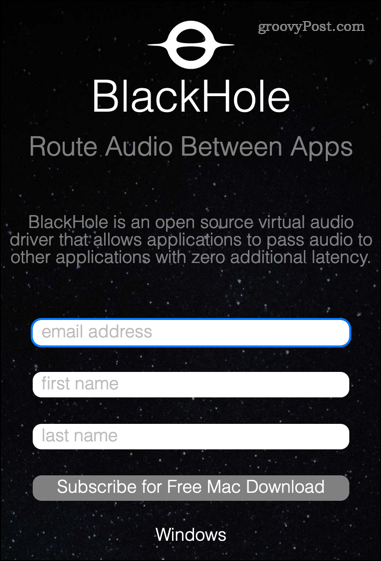
- אתה אמור לקבל אימייל מ-Existential Audio Inc. לחץ על הקישור בדוא"ל כדי לגשת לדף ההורדה של BlackHole.
- ישנן שלוש אפשרויות הורדה. הקלק על ה BlackHole 2ch אפשרות - זה מספיק להקלטת השמע הפנימי שלך.
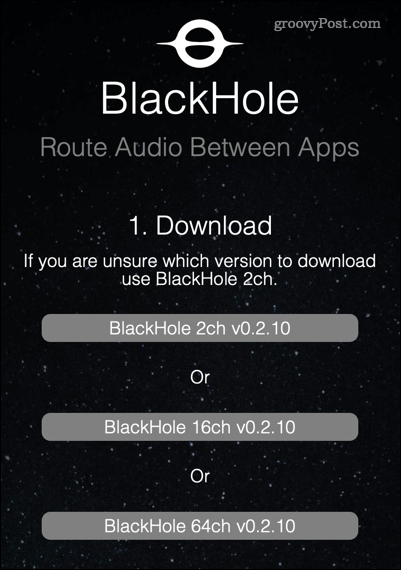
- לאחר הורדת תוכנית ההתקנה, פתח את הורדות תיקייה ב- מוֹצֵא האפליקציה, ולחץ פעמיים על חור שחור קובץ pkg.
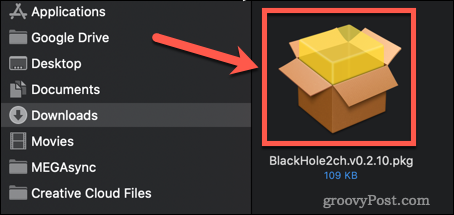
- אם תתבקש, לקבלת הרשאה להתקין את האפליקציה, הזן את סיסמת המערכת שלך ולחץ על להתקין תוכנה.
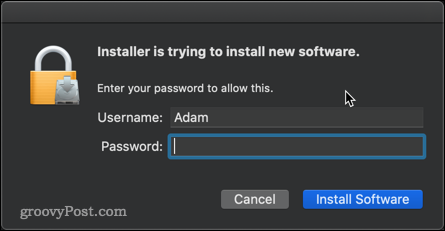
- תוכנית ההתקנה תופעל - לחץ לְהַמשִׁיך.
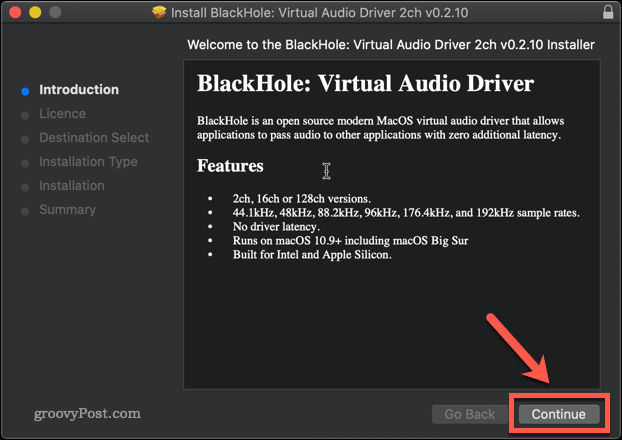
- קרא את הרישיון ולחץ על לְהַסכִּים אם אתה שמח להמשיך.
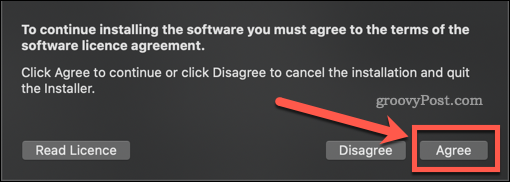
- פעל דרך תוכנית ההתקנה עד להשלמת ההתקנה ולאחר מכן לחץ סגור.
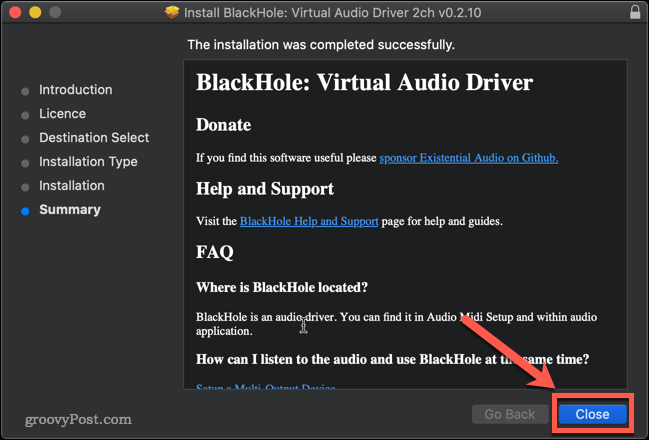
- אלא אם יש לך סיבה לשמור אותו, לחץ העבר לאשפה אוֹ תעבור לפח כדי למחוק את קובץ ההתקנה.
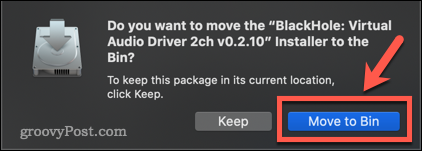
BlackHole מותקן כעת ב-Mac שלך.
כיצד להגדיר את BlackHole להקלטת אודיו פנימי ב-Mac
השלב הבא הוא להגדיר את BlackHole כך שיהפוך את האודיו הפנימי שלך לפלט שניתן להקלטה.
כדי להגדיר את BlackHole להקלטת אודיו פנימי ב-Mac:
- פתח את ה הגדרת Audio Midi אפליקציה ב-Mac שלך. הדרך המהירה ביותר לעשות זאת היא לפתוח את Spotlight באמצעות קיצור הדרך Cmd+רווח ולאחר מכן הקלד הגדרת Audio Midi.
- לחץ פעמיים על אודיו מידילהכין אפליקציה.
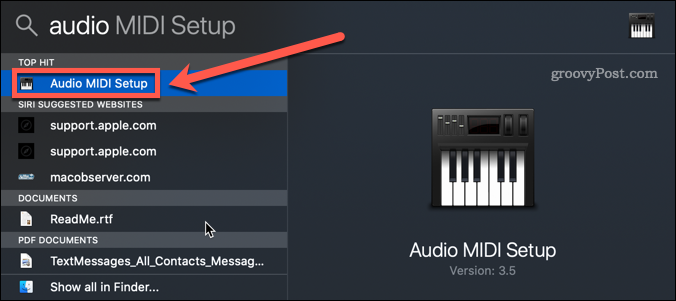
- הקלק על ה + סמל בתחתית המסך.
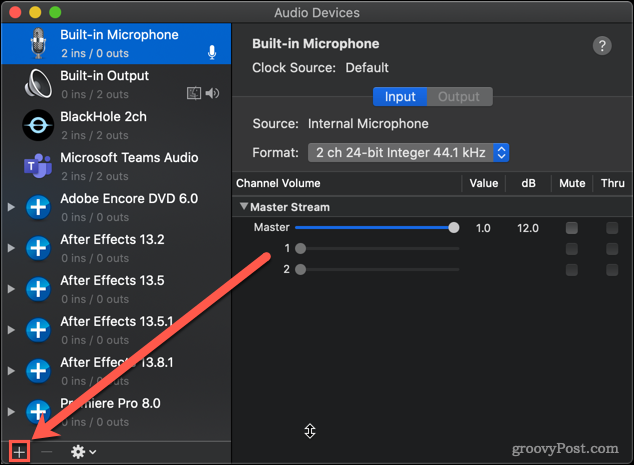
- לחץ על צור התקן מרובה פלטים.
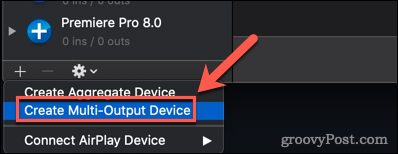
- ודא ששניהם פלט מובנה ו-BlackHole 2ch נבדקים. שווה גם ללחוץ תיקון סחף לביצועים הטובים ביותר.
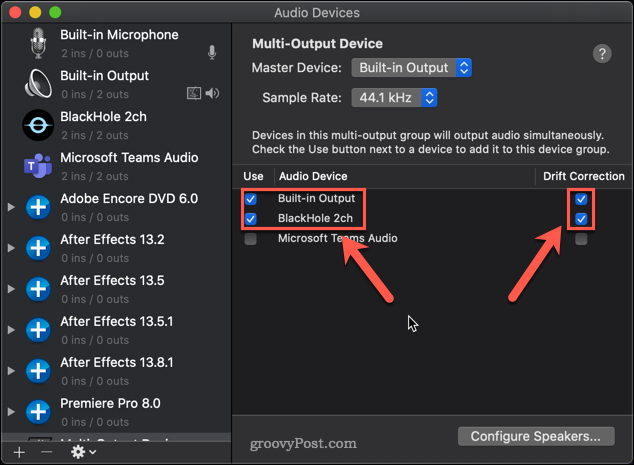
- זה חשוב ש פלט מובנה היא האפשרות העליונה; אם זה לא המקרה, בטל את הסימון BlackHole 2ch ובדוק את זה שוב, ו פלט מובנה אמור להופיע בחלק העליון.
- לחץ לחיצה ימנית על החדש שלך התקן רב פלט ובחר השתמש במכשיר זה עבור פלט קול.
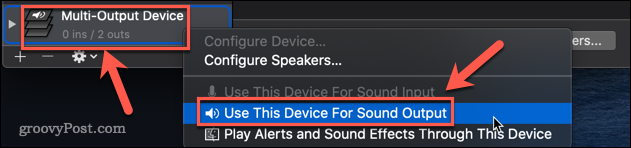
BlackHole מוגדר כעת.
כיצד להקליט את המסך עם אודיו פנימי ב-Mac באמצעות BlackHole
כעת, כשכל ההגדרות הושלמו, הגיע הזמן להקליט את המסך שלך. הדרך המהירה והקלה ביותר לעשות זאת היא באמצעות שלך כלי הקלטת המסך המקורי של Mac.
כדי להקליט את המסך עם שמע פנימי ב-Mac:
- הפעל את כלי הקלטת המסך באמצעות קיצור המקלדת Cmd+Shift+5.
- בחר באפשרות הקלטת המסך שלך. האפשרות השמאלית מתעדת את כל המסך, האפשרות הימנית מאפשרת לבחור אזור להקלטה.
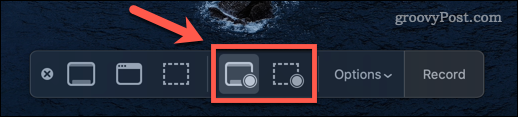
- לחץ על אפשרויות ומתחת ל מִיקרוֹפוֹן סעיף, לחץ על BlackHole 2Ch.
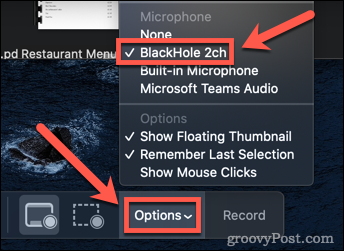
- לחץ על תקליט כדי להתחיל את ההקלטה.
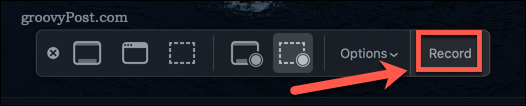
- כשתסיים להקליט, לחץ על Cmd+Shift+5 שוב ולחץ על הפסק להקליט סמל. לחלופין, תוכל להשתמש בקיצור המקלדת Cmd+Ctrl+Esc.
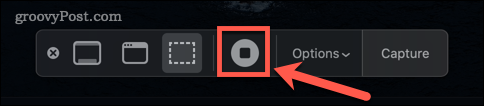
- תמונה ממוזערת של ההקלטה שלך תופיע בפינה השמאלית התחתונה של המסך. לחץ עליו ולחץ על לְשַׂחֵק כדי להפעיל את ההקלטה ולוודא שהשמע הפנימי שלך נקלט.
- בעיה אחת בשימוש ב-BlackHole היא שאינך יכול לשנות את עוצמת הקול של המערכת באמצעות מקשי עוצמת הקול. כדי לעשות זאת, עליך לשנות את מחוון עוצמת הקול ב- אודיו מידי להכין.
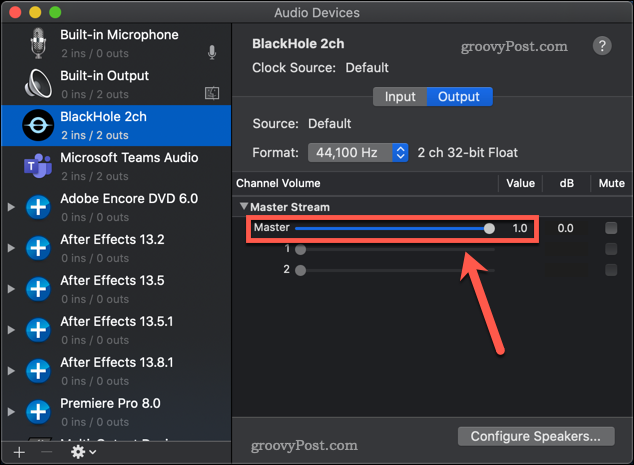
- כדי להחזיר את הגדרות השמע שלך למצב רגיל, לחץ לחיצה ימנית על פלט מובנה ב- הגדרת Audio Midi אפליקציה ובחר השתמש במכשיר זה עבור פלט קול.
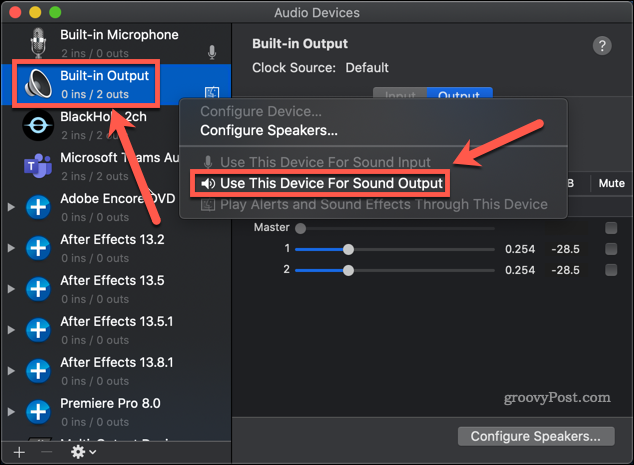
- כעת אתה אמור להיות מסוגל לשלוט בעוצמת הקול של המערכת שלך שוב עם מקשי עוצמת הקול.
קח שליטה על ה-Mac Audio שלך
זה מתסכל שעבור חברה שמתגאה בחוויית משתמש, להבין כיצד להקליט את המסך עם אודיו פנימי ב-Mac זה לא כמעט פשוט כמו שצריך.
אם אתה רוצה להשתלט יותר על האודיו של ה-Mac שלך, יש עוד שתוכל ללמוד. יוֹדֵעַ כיצד לתקן בעיות שמע ב-Mac הוא מקום טוב להתחיל בו. זה גם שימושי לדעת כיצד להפעיל אודיו מהאייפון ל-Mac.
כיצד להקליט את המסך שלך עם אודיו פנימי ב-Mac
הקלטת מסך מקורית ב-Mac תקלוט רק אודיו מהמיקרופון שלך. אם ברצונך להקליט צלילים פנימיים אחרים, עקוב אחר...
כיצד למצוא את מפתח המוצר של Windows 11
אם אתה צריך להעביר את מפתח המוצר של Windows 11 או רק צריך אותו כדי לבצע התקנה נקייה של מערכת ההפעלה,...
כיצד לנקות את המטמון של Google Chrome, קובצי Cookie והיסטוריית גלישה
Chrome עושה עבודה מצוינת באחסון היסטוריית הגלישה, המטמון והעוגיות שלך כדי לייעל את ביצועי הדפדפן שלך באינטרנט. זה איך לעשות...
התאמת מחירים בחנות: איך להשיג מחירים מקוונים בזמן קניות בחנות
קנייה בחנות לא אומרת שאתה צריך לשלם מחירים גבוהים יותר. הודות להבטחות התאמת מחיר, תוכלו לקבל הנחות מקוונות בזמן הקניות ב...
